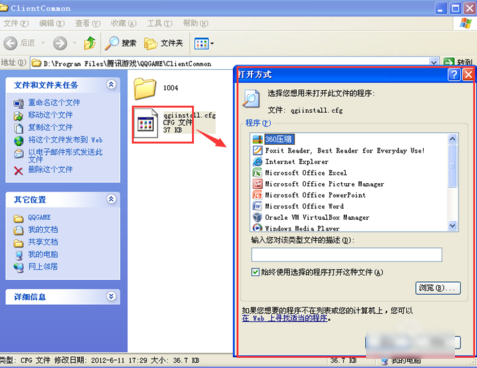在当今数字化办公环境中,Excel文档作为常用的数据管理工具,用户常常通过设置密码来保护敏感信息免受未授权访问。然而,时间流逝或疏忽可能导致密码遗忘,这无疑会带来操作障碍。幸运的是,存在一种可靠的解锁方法,无需借助外部软件或专业服务。本文将详细阐述这一实用技巧,帮助您恢复对加密Excel文件的访问权限。整个过程基于Excel文件的内在结构原理:现代Excel文件(如.xlsx格式)本质上是一个压缩包,内含多个 文件,其中存储了密码设置信息。通过修改文件扩展名并编辑关键代码,即可绕过密码保护。在操作前,务必确保文件备份,以避免意外数据损失。
Excel文档加密忘记密码的解锁步骤详解:
第一步,准备文件并更改后缀名。将忘记密码的Excel文档重命名,将原始后缀名(如.xlsx)修改为.rar。这一操作利用了Excel文件的压缩包特性,使其能被压缩工具识别。确认更改后,系统会提示文件格式变更,点击回车键完成确认。此步骤是后续操作的基础,确保文件处于可编辑状态,同时不会破坏原始数据。如果系统警告文件类型变更,请忽略提示,因为这只是临时处理。
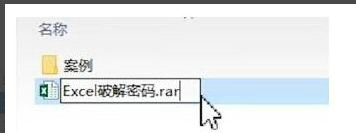
第二步,进入压缩包并定位关键文件夹。双击新生成的压缩文件,使用系统自带的压缩工具(如WinRAR或7-Zip)打开它。在压缩包内部结构中,找到并进入名为"xl"的核心文件夹。接着,在左侧导航栏中,打开"worksheets"子文件夹,该文件夹存放了Excel工作表的详细设置文件。这一步需要仔细浏览文件列表,因为多个工作表可能对应不同文件(如sheet1、sheet2等),但密码信息通常存储在主工作表中。
第三步,编辑工作表文件以移除密码代码。选中"sheet1"文件(或其他主工作表文件),右键点击并选择以记事本方式打开。在记事本界面中,点击顶部菜单的"编辑"选项,然后选择"查找"功能。在查找对话框中输入关键词"pro",点击"查找下一个"按钮定位相关代码段。找到后,删除包含"protect"或类似密码保护标签的整段 代码。这一操作清除了文件的加密标记,确保密码验证被禁用。删除时需谨慎,避免误删其他关键数据。
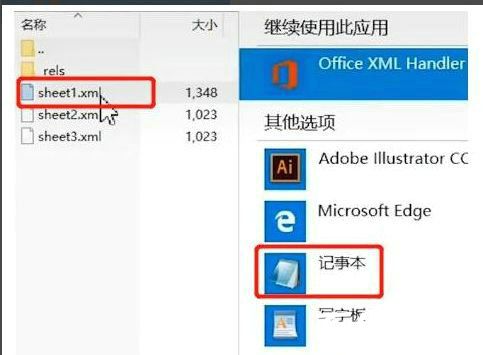
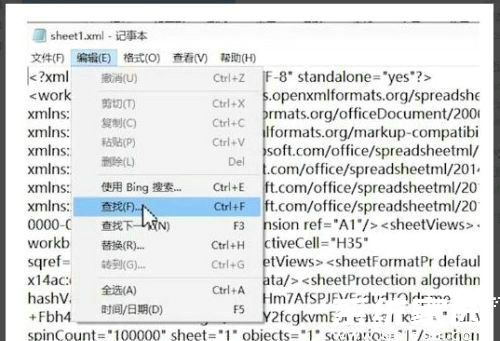
第四步,保存修改并恢复文件格式。完成代码删除后,同时按下Ctrl+S快捷键保存文档变更,然后关闭记事本。返回压缩包界面,确认所有修改已应用。最后,将压缩文件的后缀名从.rar改回原始.xlsx格式。系统会再次提示格式变更,点击确认即可。此时,Excel文档的密码保护已被成功移除,您可以直接双击打开文件,无需输入任何密码。整个过程安全高效,不会影响表格内的数据完整性。
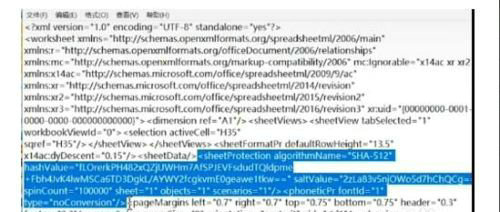
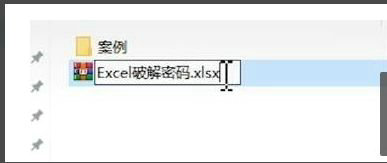
综上所述,这一解锁方法利用Excel文件的压缩特性,通过简单几步操作即可解决密码遗忘的难题。它适用于大多数.xlsx格式文件,但需注意:如果文件使用旧格式(如.xls),可能需要额外转换工具。此外,操作中应始终备份原始文件以防万一。此技巧体现了数字文档的灵活性,帮助用户高效恢复工作流程,同时强调日常密码管理的重要性。通过掌握这一方法,您可以自信应对类似加密问题,确保数据安全与可访问性的平衡。